Engedélyezése, konfigurálása, a képernyő-billentyűzet Windows 7, 8 tipp az összes alkalommal
A billentyűzet a számítógép képernyőjén van szükség az ilyen esetekben:
- nincs fizikai beviteli eszköz.
- Beviteli eszköz nem megfelelően vagy nem működik kulcsokat.
- Egészségügyi problémákat, hogy tartsa a normális bemenet
Hogyan kapcsolja be a billentyűzetet a számítógép képernyőjén
Fájl indít a virtuális beviteli eszköz található a System32 mappában a Windows könyvtárba és nevezzük osk.exe, és innen lehet a virtuális billentyűzetet, de az ilyen akciók, kevesen fogják élvezni. Van elég módja pedig a képernyő-billentyűzet a Windows 7 és 8 Nézzük meg mindegyik részletesen.
Engedélyezze a virtuális beviteli eszközt, a Windows 7:
1. Kattintson a Start gombra, majd a „Minden program”, válassza a „standard” és nyissa meg a alfejezetben „sajátosságai”. Válassza ki a „képernyő-billentyűzet”.
2. Nyissa meg a Vezérlőpult, válassza ki a nézet „kis ikonok”. Keresse meg a tételt: „Könnyű Access Center”, futtatni. Az utolsó fellépés, amit szeretne csinálni, ha rákattint a tárgy „Enable képernyő-billentyűzet”.
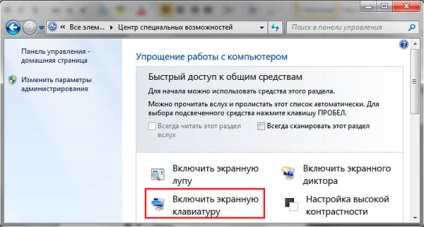
3. Miközben Puska, típus „képernyő-billentyűzet” (idézőjelek nélkül), és nyomja meg az Entert.
4. A Futtatás parancsára, írja osk.exe. Kattintson az OK gombra.
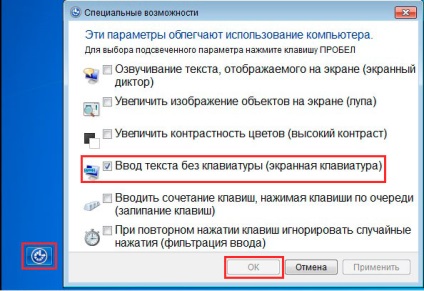
Befogadás Windows 8 virtuális beviteli eszköz változása miatt a felület különböző, de a 4. pontban is használható. Használja az alábbi módszerek egyikét:
1. Kattintson a Start, hogy adja meg az induló képernyőn. A bal alsó sarokban, kattintson a nyílra, és lenézett. Az alkalmazás menüben, menjen a jobb szélen. Keresse meg és nyissa meg a tételt „képernyő billentyűzet”.

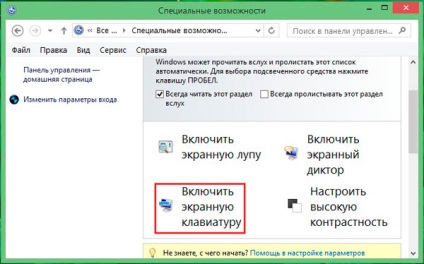
3. A felhívás a keresési billentyűkombinációt Win + W, válasszon egy helyet a keresési „mindenhol”. Mi adja meg a karakterláncot „képernyő-billentyűzet” (az idézetek nem szükséges). Várunk, majd az alábbi listából válassza ki a kívánt objektumot.
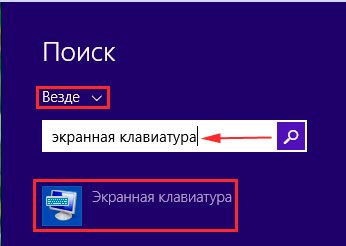
4. Ahhoz, hogy az elektronikus billentyűzet segítségével írja be a jelszót, amikor bejelentkezik, kattintson az ikonra képernyőképnek található, amely a bal alsó sarokban. A megjelenő menüben kattintson a „képernyő billentyűzet”.
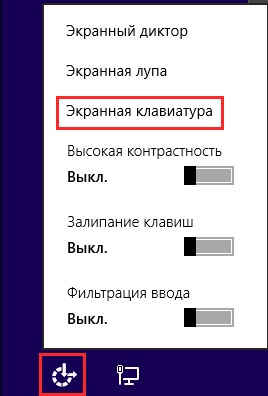
A legtöbb esetben igénybe egy virtuális beviteli eszközt, ha nem tudja használni a fizikai beviteli eszköz. Ahhoz, hogy a képernyő-billentyűzet, az egér Windows 7 hét ajánlást 1, 2, 5, nyolc 1., 2., 4. A fenti mindenféle módon, hogy ki a billentyűzetet.
Hogyan fut, ki az automatikus letöltése az elektronikus beviteli eszköz a bejáratnál, hogy az operációs rendszer
Most nézd meg, hogyan kell engedélyezni vagy letiltani a képernyőn megjelenő billentyűzet Windows 7 operációs rendszer betöltése előtt. Virtuális billentyűzet Startup különösen fontos, ha azt használja rendszeresen, vagy azzal a helyzettel szembesülnek bemenet a fiók jelszavát először ezen a módon. Használja az alábbi lehetőségek közül.
1. Hozzáférés billentyűzet a számítógép képernyőjén, az egyik a fent leírt módszereket. A lap alján kattintson a „Beállítások”. Ide ellenőrzés képernyő-billentyűzet elindítása bejelentkezéskor.
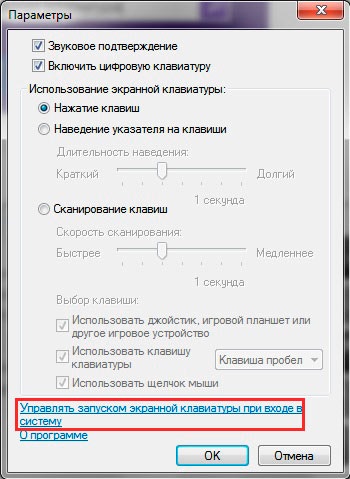
2. Hozzáférés a sajátosságai, ahogy a vezérlőpult 2. a fent leírt módon a Windows 7, 8. Válassza jelölve a képen.
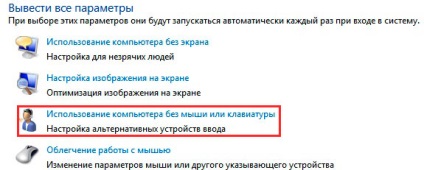
A Vezérlőpult elemeket, jelölje, hogy „használja a virtuális billentyűzetet.” Kattintson az OK gombra. Ezt követően, a számítógép billentyűzetén a képernyőn automatikusan megjelenik minden operációs rendszer betöltése előtt. Fürdőzés után egy fordított cselekvés, akkor el kell távolítani a képernyő-billentyűzet Windows indításakor.
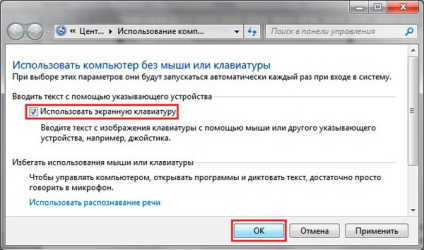
Hogyan kell használni és konfigurálni a virtuális billentyűzet
Management zajlik a képernyőn megjelenő billentyűzet egér. Meg kell, hogy egy villogó egér beírása helyett. Ezután nyomja meg a bal-jobb gombokkal, gyorsbillentyűk, például a nyelv megváltoztatása képernyő-billentyűzet.
Megjegyzés: Ha problémák vannak a bevezetés, olvassa el az anyagot, hogy miért nem változik a beviteli nyelvet, a nyelv eltűnt a Windows Sidebar.
Konfigurálása a beviteli formátum és más opciókat, kattintson a gombra a „Beállítások”. Meg lehet változtatni a beállításokat:
- Hallható megerősítése - minden egyes megnyomásával a virtuális billentyűk sípol.
- Engedélyezze a numerikus billentyűzet - olyan további gombok a jobb. A teremtés nélkül a mappa neve az utolsó cikket.
- Billentyûk - beállítja a bemeneti kattintva a bal egérgombbal.
- Mutasson az egérrel a kulcsokat - karakter beviteli fordul elő, ha lebeg a kurzort ki egy iránymutatást időtartamát.
- Scanning kulcsok - gombok között egy sorban egész szélességében, akkor megnyomása után válasszuk a kulcsot beolvasott mentén kiválasztott sor egy kisebb tartományt, mielőtt megnyomja a kívánt gombot. Beállíthatjuk, hogy a szkennelési sebesség.
- Jóslás szövegének - opciók lehetővé teszik, ha gépelés első betűit szó, és javaslatokat tenni a helyet utánuk.
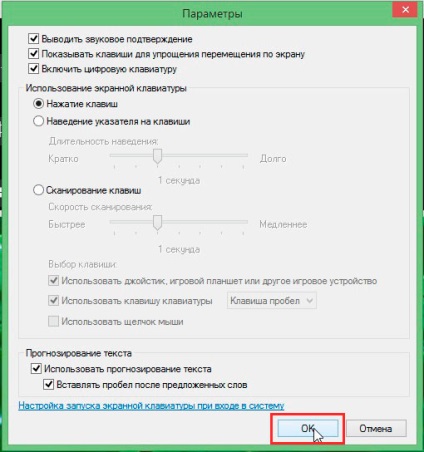
Paraméterek megváltoztatása után ne felejtsük el, hogy az OK gombra.
Azt is szeretném megjegyezni, hogy amikor az Fn számára helyet számok jelennek meg az F1-F12 billentyűk. Ha bekapcsolja a numerikus billentyűzet, hogy hozzáférjen a számát, nyomja meg a Num Lock.
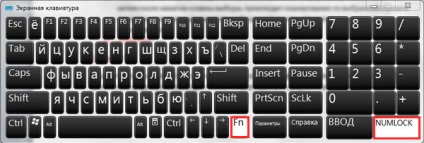
A Windows 7, 8 különbségek a képernyő-billentyűzet szinte nincs kivétel, hogy a nyolc számos további gombok a fejlett vezérlő. Ez Nav (kapcsoló) gombot, Mv Up (Fel), Mv Dn (le), Dock (fix), Fade (eltűnése).

Így néztük a módját, hogyan kell bekapcsolni képernyő-billentyűzet Windows 7, 8, és indítsa el a folyamatot ki annak indításakor. Virtuális én teljesen utánozzák a hagyományos billentyűzet eszköz képes szabni, hogy illeszkedjen az Ön igényeinek.